Skelbimas
Nesvarbu, ar jūs pradedate „Slack“ ar jau naudojate tai metų metus, yra keletas naudingų nustatymų ir įrankių, kuriuos verta naudoti tinkinant ir atleidžiant, kad būtų užtikrinta maksimali komunikacijos nauda platforma.
Patarimai, kaip atmesti lieknumą
Neatsilikimas nuo užimtos „Slack“ grupės gana greitai gali tapti neįtikėtinu. Yra keletas paprastų parametrų, kuriuos galite pakeisti į „declutter Slack“ ir padaryti jį lengviau valdomą.
Pašalinti nuorodų peržiūras
Yra keturi pagrindiniai būdai, kuriais galite naudotis pašalinti nuorodų peržiūras Slack:
- Paprasčiausias būdas juos pašalinti rankiniu būdu po fakto, tiesiog užveskite pelės žymeklį ant peržiūros ir spustelėkite pilką X kad pasirodo.
- Galite pasirinkti patys neleisti peržiūros nuorodų Nuostatos> Žinutės ir laikmenos> Įterptinė laikmena ir nuorodos. Išjunk Rodyti vaizdus ir failus iš susietų svetainių ir Rodyti susietų svetainių teksto peržiūras. Tai paveiks tik jūsų asmeninę vangių išgyvenimų patirtį.
- Galite naudoti šiek tiek išgalvoto teksto formatavimo, kad įklijavus nuorodą peržiūra nebūtų sukurta. Tai padarykite pridėdami vieną rodyklės skliaustą (>) tiesiai prieš nuorodą.
- Administratoriai gali išjungti nuorodų peržiūras tam tikruose domenuose spustelėdami pilką spalvą X nuorodų peržiūroje ir neleidžiant būsimų svetainės priedų.
Deja, „Slack“ neleidžia jums pateikti hipersaito žodžių, o tai būtų puikus būdas išlaikyti jūsų pranešimų išvaizdą šiek tiek mažiau apkrautą.
Laikykite neskaitytus pranešimus vienoje vietoje
Bandant neatsilikti nuo kelių kanalų, ypač jei priklausote didelei „Slack“ grupei, gali tekti pribloškti. Jei norite, kad jūsų pranešimai būtų geriau matomi, galite greitai nuskaityti visus neskaitytus pranešimus vienoje vietoje.
Jei funkcija dar neįgalinta, eikite į Parinktys> Šoninė juosta> Rodyti visus neteisingus paveikslėlius.

Tai suteiks patogią nuorodą į visus neskaitytus pranešimus visuose „Slack“ kanaluose šoninėje juostoje tiesiai po jūsų vardu.
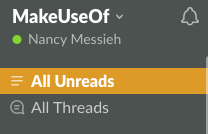
Kai tai įgalinsite, taip pat gausite „Pabrėžia„—Labas mano, kad yra svarbiausios žinutės, paskelbtos nuo tada, kai paskutinį kartą buvai prisijungęs.
Lėtai pasirenka svarbiausius dalykus, remdamiesi jūsų sąveika su žmonėmis, kanalais, failais ir programomis. Svarbiausius dalykus galima žiūrėti atitinkamais kanalais, o iki dešimties paryškintų pranešimų galima susieti Nerašyti skirtukas.
Išvalykite silpną šoninę juostą
„Slack“ šoninė juosta yra labai svarbi norint lengvai naršyti platformoje. Galite sutvarkyti ir sutvarkyti šoninę juostą, padarydami ją mažiau nepatogią ir pateikdami jums svarbiausius daiktus lengvai pasiekiamais.
Eiti į Parinktys> Šoninė juosta pasirinkti, kas rodoma ir kokia tvarka:
Galite pasirinkti rodyti:
- Viskas: Visi jūsų kanalai ir naujausi tiesioginiai pranešimai šoninėje juostoje, įskaitant perskaitytus ir neskaitytus.
- Neperskaityti ir žvaigždute pažymėti pokalbiai: Visi pažymėti kanalai ir kanalai arba privatūs pokalbiai su neskaitytais pranešimais.
- Tik neperskaityti: Visi kanalai ir privatūs pokalbiai su neskaitytais pranešimais.

Jei pastebėsite, kad triukšmingesni kanalai atitraukia dėmesį, galite nutildyti juos atidarę kanalą, spustelėdami Nustatymai> Nutildyti [kanalo pavadinimą].
Smeigtukas arba žvaigždutė Svarbi informacija
Jei apie „Slack“ yra dalijamasi kokia nors svarbi informacija, surasti ją dienomis, o ne jau mėnesiais, gali būti tikras iššūkis. Jei norite sekti svarbius pranešimus „Slack“, galite juos prisegti arba pažymėti žvaigždute.
Jei norite sekti svarbius pranešimus tik sau, pažymėkite juos žvaigždute spustelėdami žvaigždutę meniu, kuris pasirodo užvedus pelę virš pranešimo.
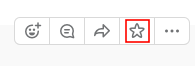
Norėdami peržiūrėti žvaigždute pažymėtus pranešimus, spustelėkite bet kurio kanalo ar pranešimo meniu viršutiniame dešiniajame kampe esančią žvaigždutę.

Jei norite, kad kiti taip pat galėtų lengvai rasti pranešimą, pažymėkite jį spustelėdami Daugiau veiksmų> Prisegti prie [Kanalo pavadinimas] arba Prisekite prie šio pokalbio.

Pastaba: Prisegtus elementus galite pasiekti spustelėję smeigtuko piktogramą ekrano viršuje.
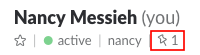
Formavimo patarimai
Dienos pabaigoje „Slack“ viskas apie bendravimą. Galite naudoti pagrindinį ir išplėstinį formatavimą, kad jūsų pranešimai būtų pabrėžiami ir aiškūs.
Pagrindinis teksto formatavimas
Lėtas suteikia vartotojams tinkamas teksto formatavimo parinktis.
- Paryškintas: Padėkite tekstą tarp žvaigždžių, pvz. * Šis tekstas paryškintas *
- Kursyvas: Padėkite tekstą tarp pabraukimų, pvz. _Šis tekstas yra kursyvas_
- Perbraukimas: Padėkite tekstą tarp tildes, pvz., ~ Šis tekstas yra perbrauktas
- Ženkleliai / sąrašai: Galite sudaryti sąrašą su ženkleliais ar numeriais rankiniu būdu įterpdami numerį arba ženklelį naudodami klaviatūros klavišą 8 variantas „Mac“ ar Alt-7 „Windows“ kompiuteryje. Kai norite pereiti prie kito sąrašo elemento, paspauskite „Shift-Enter“, kad įterptumėte eilutės pertrauką.
- Blokinės citatos: Naudokite vieno kampo skliaustus (>), kad įtrauktumėte vieną pastraipą, dvigubus kampinius skliaustus (>>), kad įtrauktumėte dvi pastraipas, tris kampinius skliaustus (>>>), kad įtrauktumėte tris pastraipas, ir taip toliau.
- Kodiniai blokai: Galite įterpti tekstą kaip fiksuoto pločio kodą, įdėdami tekstą tarp atgalinių mygtukų. pvz. „Šis tekstas yra fiksuoto pločio“. Taip pat galite sukurti visą fiksuoto pločio bloko tekstą, įdėdami jį tarp trijų atgalinių mygtukų.
Išplėstinis teksto formatavimas
Galite sukurti suformatuotą įrašą spustelėdami + mygtuką kairėje teksto juostos dalyje ir pasirinkdami Paštu.
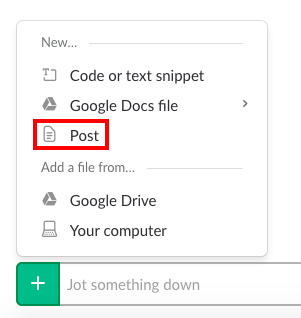
Tai atvers naują langą su sudėtingesnėmis formatavimo galimybėmis.

Gaunate pagrindinį formatavimą, pvz., Paryškintus, kursyvus, brūkšninius ir brūkšninius ar sunumeruotus sąrašus, tačiau galite taip pat hipersaito tekstą, skirtingai nei įprastą formatavimą, ir turi tris iš anksto suformatuotas antraštes.
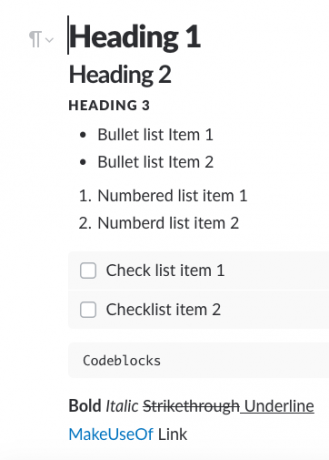
Baigę įrašą spustelėkite Dalintis mygtuką ir tada galėsite jį bendrinti kanale arba tiesiogine žinute. Taip pat galite pasirinkti, ar kiti gali taisyti įrašą.

Naudodamas jaustukus „Slack“
Jei norite, kad formatavimas būtų dar kūrybiškesnis, kodėl gi neįtraukus emocijų į savo tekstą?
Emocijas galite naudoti norėdami atkreipti dėmesį į svarbią informaciją ar pranešimus, sudaryti sunumeruotą sąrašą, nurodyti prioritetą ar tiesiog pridėti šiek tiek švelnumo į savo „Slack“ sąveiką.

Nėra jokių apribojimų, kiek kūrybingi galite būti naudodamiesi jaustukais, ir, kaip pamatysite kitame šio sąrašo punkte, galite įkelti savo jaustukus.
Patarimai, kaip pritaikyti vangumą
Lieknumas taip pat suteikia tam tikrą pritaikymą, pradedant nuo savo emocijų kūrimo ir baigiant temos pasirinkimu.
Individualizuotos emocijos
Jei jums patinka idėja teksto formatavimui naudoti jaustukus, jums tai patiks. Lėtai iš tikrųjų leidžia įkelti pasirinktines jaustukas.
Spustelėkite savo vardą šoninėje juostoje ir spustelėkite Tinkinkite „Slack“. Bus atidarytas naujas langas, kuriame galėsite įkelti savo jaustukus. Šios emocijos bus matomos jūsų komandos nariams ir galės jas naudoti ir savo žinutėse.
Įkeldami pasirinktinius jaustukus pirmiausia įvesite vardą. Pažymėkite vardą tarp dvitaškių ir naudokite vieną žodį arba pabraukite brūkšnius tarp kiekvieno žodžio. Taip yra todėl, kad vardas taip pat gali būti naudojamas įterpti jaustukus juos įvedant.
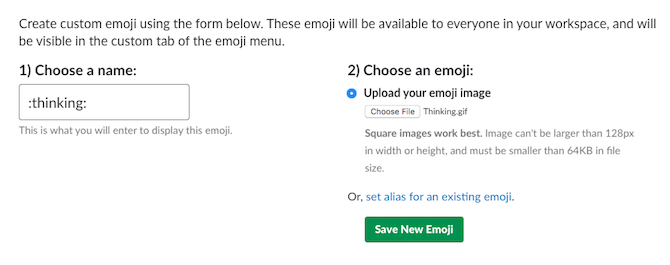
Keletas patarimų, kuriuos reikėtų atsiminti įkeliant savo jaustukus:
- Norėdami gauti geriausius rezultatus, naudokite kvadratinius vaizdus.
- Vaizdų plotis neturėtų viršyti 128 pikselių.
- Failo dydis neturėtų viršyti 64 KB.
- Galite naudoti JPG, PNG ir GIF failus.
Taip pat galite ištrinti bet kokias tinkintas emocijas, kurias įkėlėte į savo grupę „Slack“.
Individualūs pakrovimo puslapiai
Kai pirmą kartą atidarysite „Slack“, pakrovimo puslapyje būsite pasveikinti su citata. Galite pridėti pasirinktinių pakrovimo pranešimų spustelėdami savo vardą šoninėje juostoje ir spustelėdami Tinkinkite „Slack“. Atsidariusiame naujame lange spustelėkite Įkeliamos žinutės.
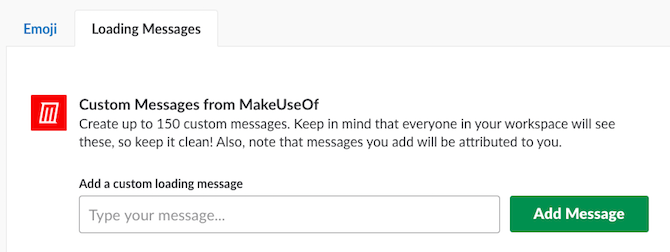
Jūsų pasirinktiniai pakrovimo pranešimai bus įtraukti į sąrašą ir kiti komandos nariai galės pamatyti, kas juos pridėjo.
Individualus lieknas išvaizda
Asmeninis būdas, kuriuo galite pritaikyti savo „Slack“ patirtį, yra tema. Norėdami pasirinkti temą, spustelėkite savo vardą šoninėje juostoje ir spustelėkite Parinktys> Šoninė juosta.
Slinkite žemyn iki Tema skyrių, kuriame galite pasirinkti iš aštuonių temų, iš kurių dvi yra skirtos vartotojams dažyti spalvas.
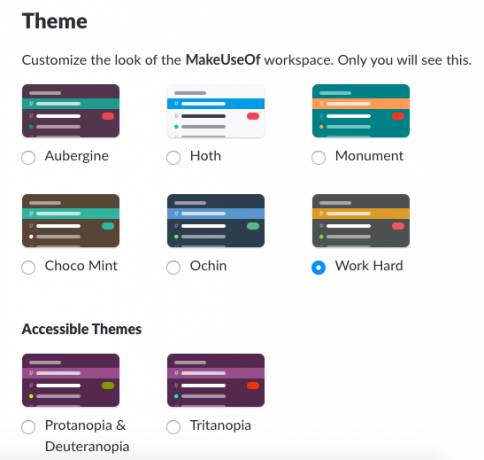
„Slack Channel“ organizavimas
Lėtai leidžia organizuoti kanalus dviem būdais:
- Abėcėlės tvarka: Kanalai ir tiesioginiai pranešimai organizuojami abėcėlės tvarka
- Moksliškai: Kanalai ir tiesioginiai pranešimai tvarkomi pagal tai, kaip naudojate „Slack“. Kanalai ir žmonės, kuriems dažniausiai siunčiate žinutes, bus viršuje.
Jei turite daug privačių ir viešų kanalų, galite juos atskirti, atskirai pažymėdami „Privatiųjų kanalų sąrašas“, tačiau tai trukdo „Slack“ moksliniam kanalų rūšiavimui.
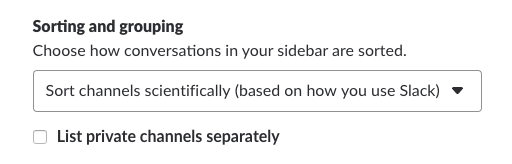
Išnaudokite dar daugiau galimybių
Be šių šalinimo, formavimo ir tinkinimo patarimų, yra daugybė kitų „Slack“ patarimų, kurie gali padidinti jūsų internetinį našumą, pvz., suporuoti ją su mėgstamomis internetinėmis paslaugomis.
Jei ieškote daugiau būdų, kaip įvaldyti platformą, būtinai peržiūrėkite mūsų išsami „Slack“ valdymo strategija Tvirti patarimai, kaip valdyti vangumą ir būti efektyviausiu darbuotojuNeturite „Slack“ valdymo strategijos? Laikas, kai gavai. Jūs negalite leisti, kad Slack atliktų visą darbą už jus. Išbandykite šiuos patarimus, kad efektyviai išnaudotumėte „Slack“. Skaityti daugiau .
Nancy yra rašytoja ir redaktorė, gyvenanti Vašingtone. Anksčiau ji buvo „The Next Web“ Artimųjų Rytų redaktorė ir šiuo metu dirba DC įkurtoje komunikacijos ir socialinės žiniasklaidos minčių grupėje.

